Ba cách tắt thông báo Avast nhanh trên máy tính
Bài viết dưới đây mình xin chia sẻ cho các bạn cách tắt thông báo Avast cực kì nhanh, giúp bạn tránh được những tin thông báo gây phiền phức.

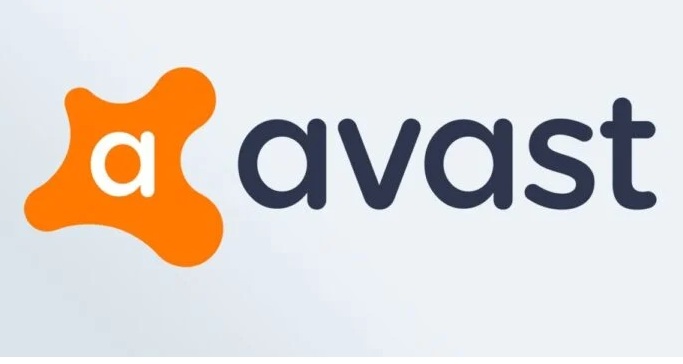
Avast là một phần mềm quyét và diệt virus miễn phí tốt, được hình thành bởi đội ngũ kỹ sư có chuyên môn cao của hãng phần mềm bảo mật nổi tiếng Avast Software đến từ Cộng Hòa Séc, nó được tích hợp với nhiều tính năng thông minh và được đông đảo người sử dụng.
Avast có giao diện đơn giản và dễ sử dụng, đặc biệt là được sử dụng miễn phí.
Tuy nhiên, có một điều đáng lo ngại đó là phần mềm này tỏ ra khá cứng đầu khi bạn thực hiện gỡ bỏ cài đặt, và nó còn hay xuất hiện những thông báo gây khó chịu cho người dùng. Ngoài ra nó cũng hay ngăn chặn cài đặt những phần mềm phải sử dụng đến Crack, khiến bạn không thể cài đặt được.
Bài viết này được đăng tại [free tuts .net]
1. Cách tắt thông báo Avast nhanh
Các bước thực hiện như sau.
Bước 1: Ở góc phải bên dưới màn hình, click chuột phải vào biểu tượng Avast trên thanh Taskbar => Avast shields control,
Xuất hiện 4 sự lựa chọn như hình bên dưới. Nếu bạn muốn tắt vĩnh viễn thì hãy click vào Disable permanently, còn nếu muốn tắt tạm thời thì thực hiện 3 lựa cọn còn lại tùy ý.
.jpg)
Bước 2: Nếu hiện thông báo như hình bên dưới, các bạn chọn Yes để tiếp tục nhé.
.jpg)
Bước 3: Sau khi hoàn thành các bạn kiểm tra nếu biểu tượng Avast có dấu chấm thang thì các bạn đã tắt thông báo thành công.
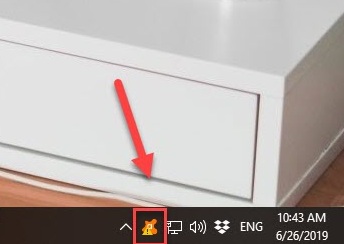
Lưu ý: Nếu các bạn muốn bật lại thì thao tác tương tự như ở bước 1, thay vì chọn Disable permanently thì các bạn hãy chọn Enable all shields như hình bền dưới.
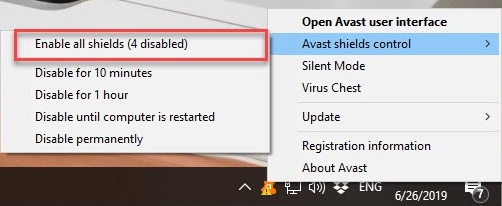
2. Cách tắt thông báo Avast ngay trên ứng dụng
Ngoài cách tắt thông báo ở mục 1 mình đã chia sẻ, thì bây giờ mình sẽ hướng dẫn các bạn một cách tắt khác, đó là thực hiện ngay trên phần mềm Avast, Các bước thực hiện như sau.
Bước 1: Trước hết bạn mở phần mềm Avast lên, sau đó Protection -> Core Shields. (nếu phiên bản tiếng việt thì bạn chọn Bảo Vệ =>Lá chắn cơ bản),
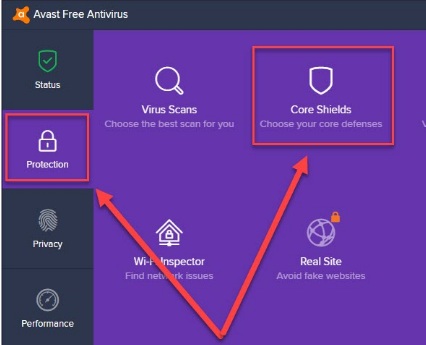
Bước 2: Hộp thoại xuất hiện, sẽ có 4 lựa chọn, bạn lần lượt chuyển chế độ ON sang OFF để tắt chúng.
-
File Shield: Thực hiện quét mọi tập tin được thêm vào, hoặc được mở trên máy tính cá nhân của bạn.
-
Behavior Shield: Cảnh báo nếu có bất kỳ phần mềm hay các ứng dụng nào có hành vi đáng ngờ.
-
Web Shield: Chặn các cuộc tấn công trên web và những lượt tải xuống không an toàn.
-
Mail Shield: Chặn các tập tin đang đính kèm nguy hiểm.
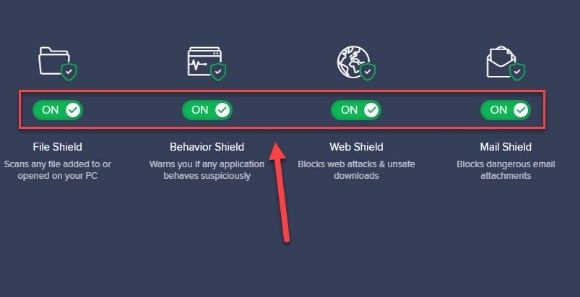
Bước 3: Sau khi nhấn chuyển, sẽ hiện ra thông báo như hình bền dưới, các bạn chọn Stop Indefinitely để tắt thông báo Avast triệt để.
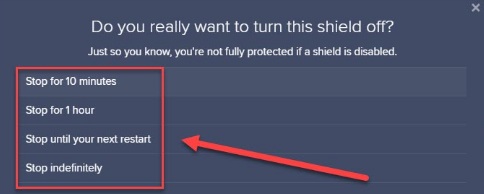
Bước 4: Mở phần mềm Avast lên và kiểm tra như hình bên dưới thì đã thực hiện thao tác thành công.
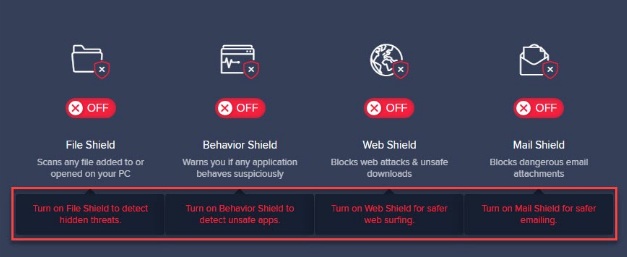
Lưu ý: Bạn muốn mở lại thông bao, thì chỉ cần chuyển chế độ OFF sang On là được nhé.
3. Cách tắt các tính năng nâng cao trên Avast
Avast là một phần mềm nâng cao có khả năng tự bảo vệ và bạn không thể vô hiệu hóa được tính năng diệt virus của nó. Vì vậy mình sẽ hướng dẫn cách tắt các tính năng nâng cao để có thể thực hiện tắt thông báo avast như sau.
Bước 1: Mở phần mềm Avast lên, sau đó chọn Menu => Thiết lập
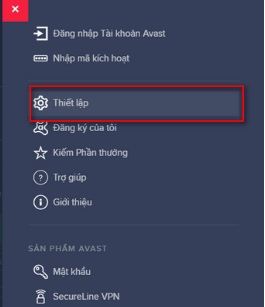
Bước 2: Hộp thoại bên dưới xuất hiện, các bạn chọn tab Khắc phục sự cố và bỏ bọn hai tính năng "Bật tự động bảo vệ", "Bật tính năng hỗ trợ ảo hóa phần cứng".
Sau đó sẽ hiện ra thông báo, bạn nhấn OK để đồng ý.
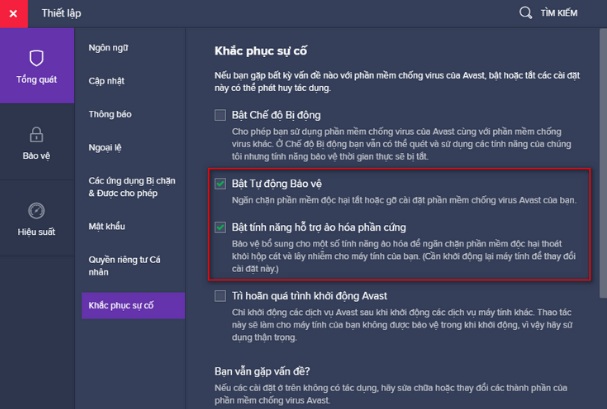
Bước 3: Mở thanh tác vụ Task manager lên ( Ctrl+Shift+Esc).
Bước 4: Tìm đến Avast sau đó nhấn End task. và hoàn thành!
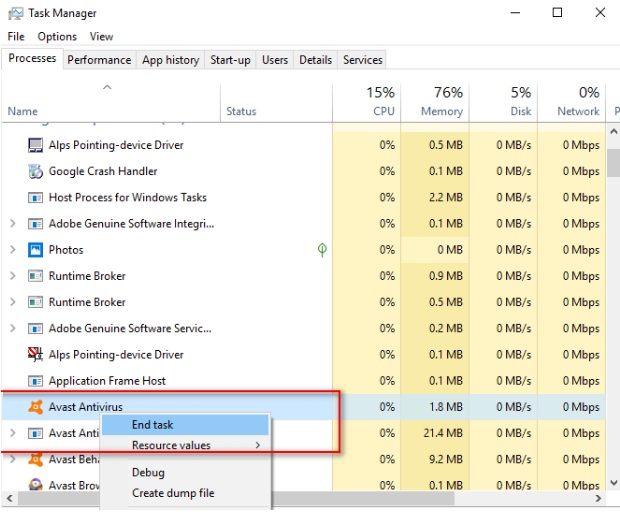
4. Cách gỡ cài đặt avast trên máy tính
Trong trường hợp bạn không muốn sử dụng cách tắt avast nữa mà muốn gỡ cài đặt luôn phần mềm này thì hãy làm theo các bước sau đây:
Bước 1: Bạn truy cập vào phần Settings trên máy tính và vào phần Apps & Features rồi tìm đến ứng dụng có tên Avast Antivirus.
Bước 2: Sau đó, bạn sẽ nhấn chuột trái vào tên phần mềm chống vi-rút Avast và chọn 'Uninstall'.
Bước 3: Lúc này cửa sổ Avast Setup sẽ hiện ra, và bạn nhấn vào 'Uninstall ' (nút màu cam ở dưới cùng).
Khi có thông báo xác nhận quá trình gỡ cài đặt từ ứng dụng hiện ra thì bạn hãy nhấn vào ô ‘Yes'.
Bước 4: Bây giờ bước thực hiện gỡ cài đặt cuối cùng là bạn chỉ cần nhấn tiếp vào nút 'Uninstall Avast' nữa là xong.
Cuối cùng, quá trình gỡ cài đặt sẽ bắt đầu thực hiện. Bạn hãy chờ đợi trong một vài phút để quá trình này diễn ra. Sau khi kết thúc, bạn nhấp vào nút màu cam 'Restart computer’ để khởi động lại máy tính hoặc chọn ô ‘Restart later’ để khởi động lại lúc khác tùy vào nhu cầu sử dụng của bạn.
Tắt Avast tạm thời là gì?
Việc tắt và vô hiệu hóa tạm thời phần mềm Avast sẽ làm tắt tất cả các tính năng bảo vệ của phần mềm đang hoạt động trên máy tính của bạn. Lúc này mặt dù Avast vẫn đang được mở nhưng không có một hành động gì tác động đến máy tính của bạn.
Avast có độ bảo mật rất cao, vì vậy với những phần mềm crack hoặc nhưng phần mềm có hại sẽ bị Avast ngăn chạn. Nhưng bản thân bạn muốn cài thì chưa kịp chạy file setup đã bị Avast xóa mất tiêu. Vậy giải pháp là bạn nên tắt tạm thời nó đi.
Vậy là trong bài viết này mình đã hướng dẫn xong các cách tắt thông báo Avast triệt để, các bạn có thể lựa chọn cho mình một cách phù hợp để thực hiện theo nhé. chúc thành công!

 Download Photoshop 2020 Full v21 (Đã kích hoạt sẵn)
Download Photoshop 2020 Full v21 (Đã kích hoạt sẵn)  Cách lấy lời bài hát từ video Youtube không cần phần mềm
Cách lấy lời bài hát từ video Youtube không cần phần mềm  Cách chặn quảng cáo trên trình duyệt Web hiệu quả nhất
Cách chặn quảng cáo trên trình duyệt Web hiệu quả nhất  Cách tắt thông báo nhóm Messenger trên điện thoại - máy tính
Cách tắt thông báo nhóm Messenger trên điện thoại - máy tính  Cách đổi lại tên cũ Facebook trên điện thoại và máy tính
Cách đổi lại tên cũ Facebook trên điện thoại và máy tính  Top 8+ phần mềm quay màn hình máy tính nhẹ tốt nhất 2025
Top 8+ phần mềm quay màn hình máy tính nhẹ tốt nhất 2025  Cách xem mật khẩu wifi đã kết nối với Windows 7/10/11 và Mac
Cách xem mật khẩu wifi đã kết nối với Windows 7/10/11 và Mac  Hơn 60+ phím tắt trên máy tính Windows mà bạn nên biết
Hơn 60+ phím tắt trên máy tính Windows mà bạn nên biết  Ưu điểm của giàn tạ đa năng và những lưu ý khi mua
Ưu điểm của giàn tạ đa năng và những lưu ý khi mua  Những lưu ý khi mua ghế tập tạ để có được sản phẩm chất lượng
Những lưu ý khi mua ghế tập tạ để có được sản phẩm chất lượng  Vì sao dụng cụ thể hình Impulse được ưa chuộng trên thị trường
Vì sao dụng cụ thể hình Impulse được ưa chuộng trên thị trường  Đánh giá Apple MacBook Air (M1 2020)
Đánh giá Apple MacBook Air (M1 2020)  Top 8 Kính chống mỏi mắt Lọc ánh sáng xanh khi dùng máy tính hàng đầu
Top 8 Kính chống mỏi mắt Lọc ánh sáng xanh khi dùng máy tính hàng đầu  TOP 10 máy scan tốt nhất các hãng Canon - HP - Epson...
TOP 10 máy scan tốt nhất các hãng Canon - HP - Epson...  Đánh giá Samsung Galaxy M62: Pin siêu khủng - 4 Camera tha hồ chụp ảnh
Đánh giá Samsung Galaxy M62: Pin siêu khủng - 4 Camera tha hồ chụp ảnh  Đánh giá chi tiết điện thoại Huawei Mate 40 Pro
Đánh giá chi tiết điện thoại Huawei Mate 40 Pro  Chia sẻ cách tải file Google Drive bị khóa tính năng download
Chia sẻ cách tải file Google Drive bị khóa tính năng download  Cách sửa lỗi “Windows cannot complete the extraction error” trên Windows
Cách sửa lỗi “Windows cannot complete the extraction error” trên Windows  Share Key Office 2019 Full mới nhất 2025 [Hoạt động 100%]
Share Key Office 2019 Full mới nhất 2025 [Hoạt động 100%]  Cách get link Shutterstock - Tải ảnh từ Shutterstock miễn phí
Cách get link Shutterstock - Tải ảnh từ Shutterstock miễn phí  Hướng dẫn get link Fshare thành công 100% - không bị giới hạn tốc độ
Hướng dẫn get link Fshare thành công 100% - không bị giới hạn tốc độ  Cách kiểm tra ai hay vào Facebook của mình nhất 2025
Cách kiểm tra ai hay vào Facebook của mình nhất 2025  Cách format ổ cứng về trạng thái ban đầu sạch 100% dữ liệu
Cách format ổ cứng về trạng thái ban đầu sạch 100% dữ liệu  Hướng dẫn sử dụng Win 10 PE (Win Mini) để cứu hộ máy tính chuyên nghiệp
Hướng dẫn sử dụng Win 10 PE (Win Mini) để cứu hộ máy tính chuyên nghiệp 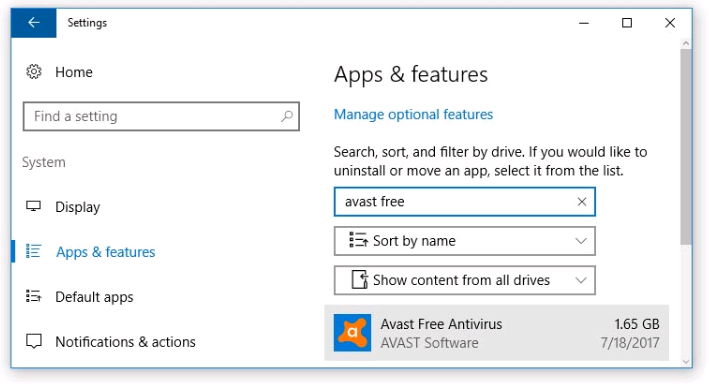
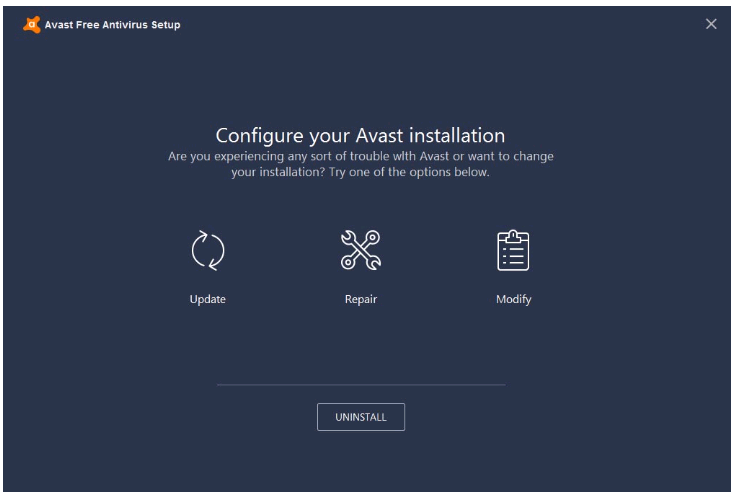
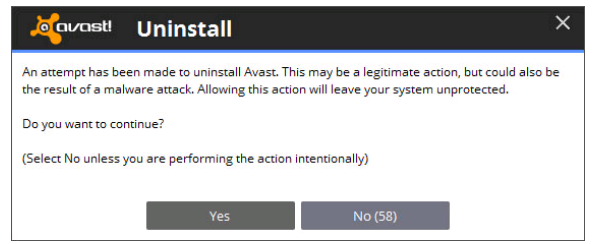
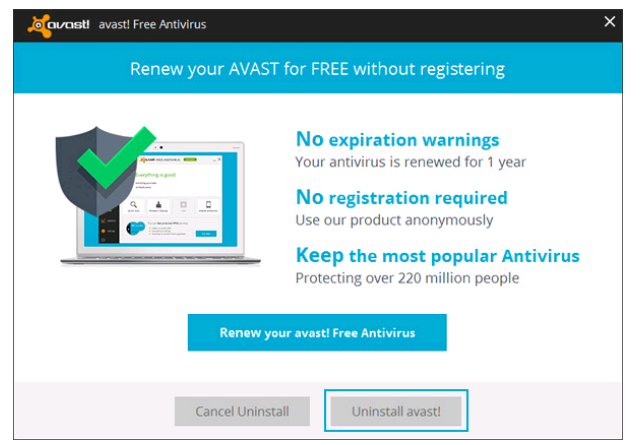
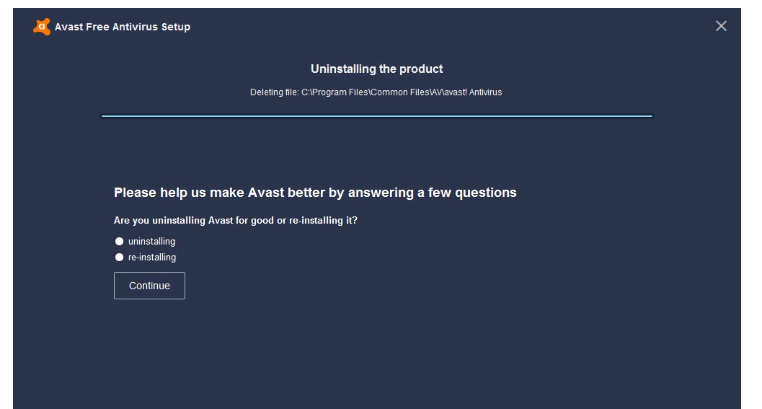




![Download win 10 1909 [32bit+64bit] nguyên gốc từ Microsoft](https://freetuts.net/upload/product_series/images/2021/09/14/2404/download-win10-1909-19h2-3.jpg)














